Çubuk Grafik Vaka Çalışması – SPSS Ödevi Yaptırma – SPSS Analizi Yaptırma Fiyatları – SPSS Örnekleri – Ücretli SPSS Analizi Yaptırma – SPSS Analizi Yaptırma Ücretleri
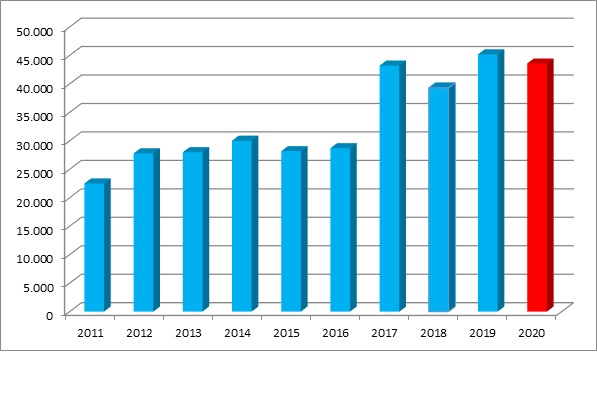
BAZI TANIMLAR
Grafik: Wilkinson, çizelgeleri statik diyagramlar olarak görür. Bununla ilgili sorun, belirli bir biçime kilitlenmiş olmanızdır. Örneğin, SPSS veya Excel’in bir pasta grafiği yapmasını istiyorsanız, dilimlerin hangi verileri temsil ettiğini tanımlamanız istenir ve işlem tamamlanır. Temel form yazılım tarafından önceden belirlenir. Daha fazlası için düzenleme yapılması gerekir ve düzenleme seçenekleriniz sınırlı olabilir. Dikkatli olmazsak veya yazılımımız dikkatli olmazsa, düzenleme sırasında çizelge ile veriler arasındaki uyumu bozabiliriz.
Grafik: Wilkinson’ın bu terimi kullanması ilk bakışta soyut görünebilir, ancak grafikle olan ayrım çok önemlidir. Grafik, bir noktalar topluluğudur; teknik olarak bir “köşeler” ve “kenarlar” topluluğudur. Matematiğin bir dalı olan çizge teorisi öğrencileriyle aynı tanımı kullanır. Amaçlarımız için “grafiği” veri olarak düşünebiliriz.
Grafik: Bir grafiğin fiziksel temsili. SPSS terimlerinde, bir grafik öğelerden oluşur. Menülerdeki Elements Properties’i hatırlayabilirsiniz. Bunun nereye gittiğini görmeye başlayabilirsiniz – bir grafikteki verilere estetik eklerseniz, grafik belirli bir biçim, görsel bir biçim alabilir. Bir SPSS grafiğindeki her bir “eleman” (çizgi, nokta, alan vb.) bir estetiğe sahiptir.
Çubuk Grafik Vaka Çalışması
İlk örneğimiz için, insanların ilk çocuklarına sahip olduklarında kaç yaşında oldukları ve yaşadıkları ülkenin bölgesi arasındaki ilişkiyi gösteren bir çubuk grafik oluşturacağız. Ardından, farklılaşmak için estetik olarak renk kullanmak gibi birkaç varyasyon ekleyeceğiz.
1. GSS2012 Bar Chart.sav veri kümesini açın.
2. Bir grafik oluşturmak için Grafikler menüsüne gidin ve Grafik Tablosu Şablon Seçici’yi seçin.
3. Varsayılan, Temel sekmesidir. Hiçbir şey mevcut değil gibi göründüğüne dikkat edin.
4. reg16 değişkenine tıklayın.
5. Kontrol tuşunu basılı tutun ve ayrıca agekdbrn değişkenine tıklayın. Hangi değişkenleri görüntülemek istediğinizi belirlediğinizde farklı görselleştirmelerin kullanılabilir hale geldiğine dikkat edin.
6. Görselleştirme türü olarak Bar’ı belirtin.
7. ÖzetiÖzet’i seçin. Bu noktada, ülkenin bölgesi ile ilk çocuğun doğduğu yaş arasındaki ilişkiyi gösteren bir çubuk grafiği oluşturmaya hazırız.
8. Bunu yapmadan önce Ayrıntılı sekmesine tıklayın.
9. Ayrıntılı sekmesi, Temeller sekmesindekiyle aynı bilgileri biraz daha fazla kontrolle belirtmenin başka bir yoludur. (Örneğin, birkaç kategorik değişken seçmiş olsaydık, Ayrıntılı sekmesi, her bir değişkenin nereye gitmesini istediğinizi daha iyi belirtmenize olanak tanır.) Cinsiyet değişkenini Renk kutusuna yerleştirin.
10. Tamam’a tıklayın.
Artık grafiğimizi oluşturduk.
11. Grafik oluşturulduktan sonra grafiği düzenlemek için üzerine çift tıklayın.
12. Görünümmenüsüne tıklayın,Paletlere gidin veÖzelliklerseçinve ardından Kategoriler’i seçin. Sürecin tamamen unsurlar ve estetikle ilgili olduğunu görmeye başlayabilirsiniz.
13. Bölgeleri istatistiklere göre sıralayalım. Bunu yapmak için en alttaki İkamet Bölgesi, Yaş 16’yı tıklamanız gerekecek, bu da soldaki pencereyi mevcut kategorilerle dolduracaktır. Kategorileri manuel olarak taşıyabilirsiniz, ancak açılır menüden İstatistikler’i seçeceğiz.
14. Şimdi bunu, yüksekliğin ortalama olduğu bir çubuk grafik yerine bir aralık çubuğu yapalım. Ortalamayı göstereceğiz, ama farklı bir şekilde. Bunları etkinleştirmek için çubuklara tıklayın ve sol altta, çubuklarımız için Özet kutusunda Bölge: Aralık’ı seçin.
Bir bakışta, Doğu Güney Orta ABD’deki ankete katılanların, ilk çocukları olduğunda ortalama olarak en gençleri olduğunu görebiliriz. Çubuklar, minimum ve maksimumları gösteren “menzil çubuklarıdır”. Şaşırtıcı olmayan bir şekilde, her bölgede erkeklerin maksimum yaşı daha büyüktü. Bu noktada daha birçok değişiklik yapabiliriz. Kategorileri hariç tutabilir, başlıklar ekleyebilir, yazı tipi stillerini ve boyutlarını değiştirebiliriz.
Sütun grafik
Histogram grafik
Çoklu çubuk grafiği
Çoklu grafik
Çubuk grafik ve Histogram arasındaki fark
Çizgi grafik
Coin mum grafik
Veri görselleştirme grafik türleri
Kabarcık Grafiği Vaka Çalışması
Bu örnek olay incelemesinde, Hans Rosling’in TED videolarıyla ünlü olanlardan farklı olmayan bir balon grafiği yapacağız. Bu vaka çalışmasının avantajları şunlardır:
■ Kabarcık çizelgeleri popülerdir.
■ Bir sonraki bölümde ilk GPL örneğimizle aynı çizelgeyi yapacağız.
1. State Ranks.sav dosyasını açın.
2. Bir grafik oluşturmak için Grafikler menüsüne gidin ve Grafik Tablosu Şablon Seçici’yi seçin.
3. Birkaç değişken kullanacağımız için Ayrıntılı sekmesi ile çalışmak daha kolay olacaktır. Ayrıntılı sekmesine tıklayın.
4. Görselleştirme Türü olarak Kabarcık Grafiği’ni seçin.
5. Bachelors_Perc değişkenini X eksenine, Unemp’i Y eksenine, Pop boyut değişkenine, Zip1_Mod değişkenini Renk kutusuna ve State değişkenini Veri Etiketi olarak yerleştirin. Zip1, bir bölge değişkeni için iyi bir temel olabilecek posta kodunun ilk basamağıdır. Zip1_Mod daha az kategoriye daraltıldı. Durum2 olası bir değişkendir; iki harfli posta kısaltmasıdır.
6. Tamam’a tıklayın.
Gösterildiği gibi, varsayılan ayarlardaki sonuç grafiğimizin şeklini gösterir. Deseni zaten gösteriyor, ancak daha okunabilir olması için biraz düzenleme yapabilir.
Denemeniz için bazı olası düzenlemeler şunlardır:
■ Eksenlerin etiketlenmesini iyileştirin.
■ Nokta etiketlemesini değiştirin.
■ Efsaneleri kaldırın.
■ Kılavuz çizgileri ekleyin.
Şimdilik sadece nokta etiketlemesini değiştireceğiz.
1. Düzenlemek için grafiğe çift tıklayın.
2. Herhangi bir eyalet adına tıklayın.
3.Araç çubuğunu kullanmak için etiketlerin arkasındaki beyaz arka planıkaldırın. Arka plandaki gri arka planı görmenize izin vermeyen arka planı temsil etmeyen, üst renk sırasının solundaki beyaz arka plan üzerinde kırmızı çizgi olan seçeneği seçin. Ayrıca etiketin etrafında hiçbir kutu veya çerçeve seçmedim ve kenarlığı olmayan düz noktaları seçtim.
Lisans derecesi almış yetişkinlerin (25 yaş üstü) yüzdesi ile eyalet düzeyindeki işsizlik oranı arasındaki ilişkiyi araştırırken, ilişkinin oldukça zayıf olduğunu keşfediyoruz. Bu grafikte ilginç olan şey aykırı değerlerdir. Batı Virginia en düşük derece kazanımına sahiptir, ancak en düşük işsizliğe sahip değildir. Michigan, derece elde etme açısından ortalamadır, ancak işsizlik açısından çok yüksektir.
Columbia Bölgesi, grafikte herhangi bir eyaletten tamamen farklı bir konuma sahip olması bakımından dikkat çekicidir. Etiketlemesiz ve renksiz geleneksel bir dağılım grafiği yapsaydık, bunların hiçbiri görünmezdi. Burada güçlü bir korelasyon olmasa da, bu beş değişkenin çoğunu hala öğreniyoruz: bölge, nüfus, derece edinme, işsizlik ve devlet.
Graphboard Template Seçici, muhtemelen GPL hakkında sandığınızdan daha fazla şey öğrenmiş olsanız da, GPL öğrenmek zorunda kalmamak için SPSS topluluğunun kullanımına sunuldu. Kendinizi tanımak için biraz zaman ayırın. Bu bölümde öğrendiğiniz yaklaşımı geri dönüp uygulamayı seçebilir veya öğrendiklerinizi bir sonraki seviyeye taşımaya ve grafiklerinizi bir programlama dili yaklaşımıyla oluşturmaya karar verebilirsiniz.
Çizgi grafik Coin mum grafik Çoklu çubuk grafiği Çoklu grafik Çubuk grafik ve Histogram arasındaki fark Histogram grafik Sütun grafik Veri görselleştirme grafik türleri